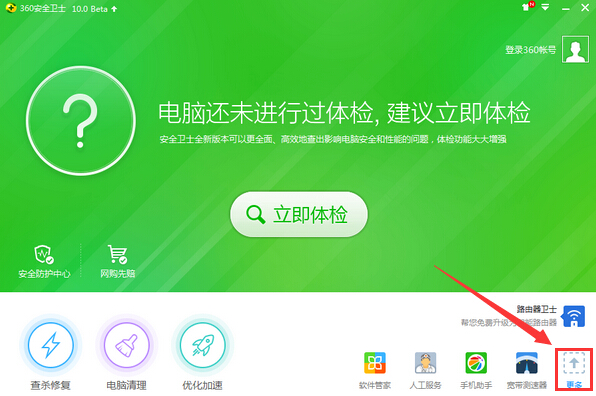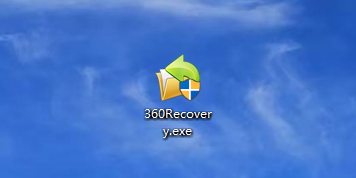数据恢复工具360如何恢复已删除的文件
- 时间:2024年07月25日 09:42:47 来源:魔法猪系统重装大师官网 人气:17118
作为一位园林艺术家,我将带领大家探索360安全卫士这款神奇的软件。许多人只知道它是一款杀毒软件,但实际上,360安全卫士内置了许多实用功能,可以帮助我们解决各种电脑问题。例如,当不小心删除了重要文件,我们可以利用360安全卫士的免费文件恢复功能来找回,无需再下载其他付费的数据恢复软件。那么,如何使用360安全卫士恢复已删除的文件呢?下面我将为大家一步一步详解。
工具/原料:
- 系统版本:Windows 10
- 品牌型号:Vostro 5581
- 软件版本:360安全卫士13.1.0.1001
方法/步骤:
- 打开360安全卫士
- 打开360安全卫士,点击右下角的更多按钮。
- 添加文件恢复功能
- 选择需要恢复文件所在的磁盘
- 点击“开始扫描”
- 恢复选中的文件
- 设置文件恢复位置
- 文件恢复完成
详细操作如下:
1. 打开360安全卫士,我们可以看到它的界面简洁大方,功能分类清晰。在界面右侧,点击“更多”按钮,你会发现一个隐藏的功能列表。
2. 在功能列表中,找到“文件恢复”并点击添加。这样,360安全卫士就会为你提供一个免费的文件恢复工具。
3. 添加完成后,打开360文件恢复器。在这里,你可以选择需要恢复文件所在的磁盘。如果你要恢复U盘等移动设备上的文件,先将U盘连接到电脑上,待电脑显示“可移动设备”的图标后即可。
4. 选择好磁盘后,点击“开始扫描”。360文件恢复器会对你选择的磁盘进行扫描,查找已删除的文件。
5. 扫描结束后,360文件恢复功能会显示丢失文件的情况。你可以根据文件类型和文件名搜索,找到对应的丢失文件及路径。
6. 确定要恢复的文件后,点击“恢复选中的文件”。这时,会弹出一个浏览文件窗口,让你选择恢复文件的保存路径。除了当前丢失文件所在磁盘外,其他磁盘目录也可以保存恢复文件。
7. 选择好路径后,点击保存。360安全卫士会开始恢复你的文件。
8. 文件恢复完成后,你可以在指定路径找到恢复的文件。
通过以上步骤,我们可以轻松地使用360安全卫士恢复已删除的文件。需要注意的是,文件恢复的成功率受多种因素影响,如文件删除时间、磁盘分区状态等。在尝试恢复文件时,请尽量选择可恢复性较高的文件。
360安全卫士不仅是一款优秀的杀毒软件,还拥有许多实用功能。掌握这些功能,可以让我们的电脑使用变得更加便捷。希望本文能为大家提供帮助。
数据恢复工具360,数据恢复工具,360